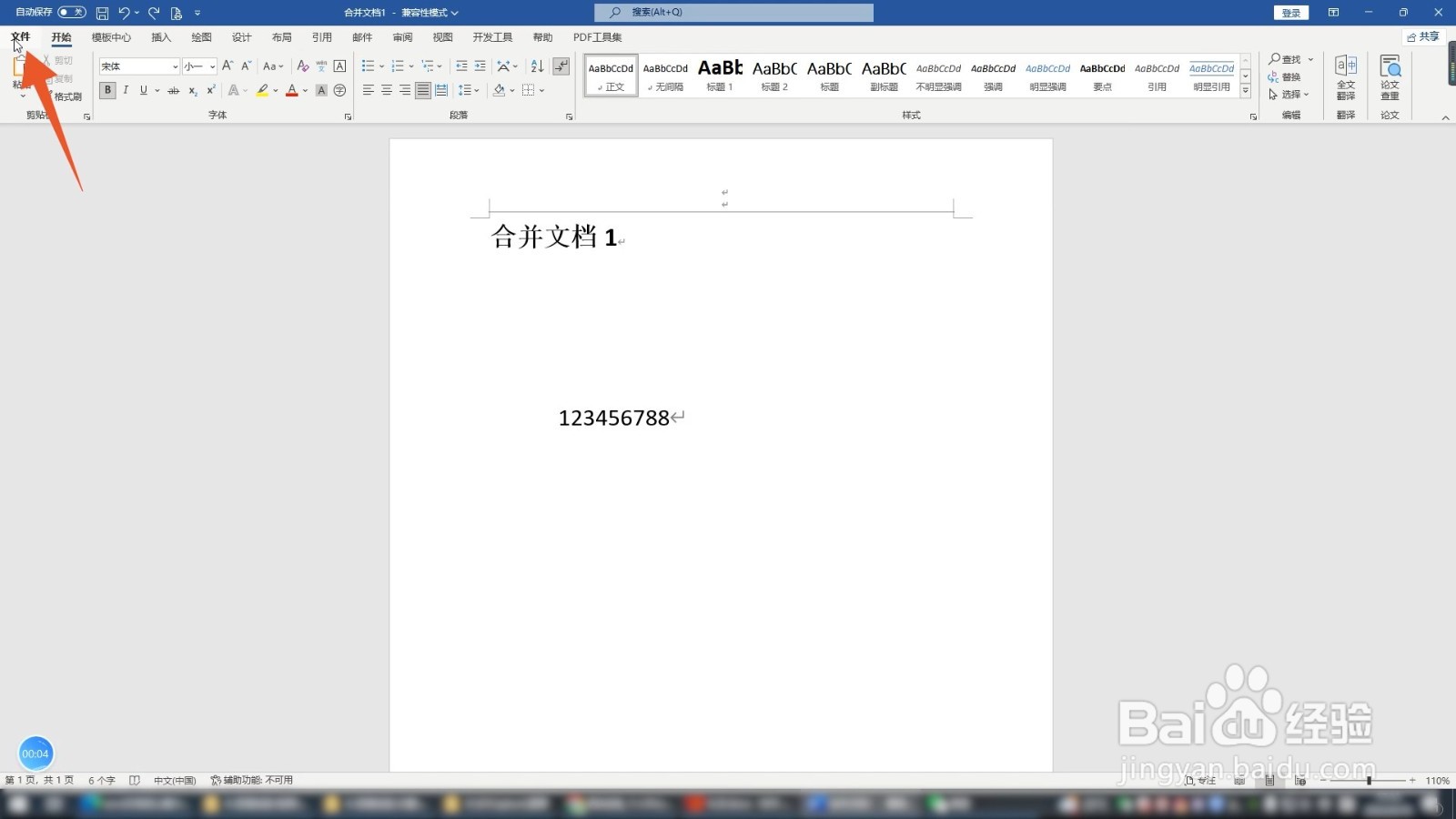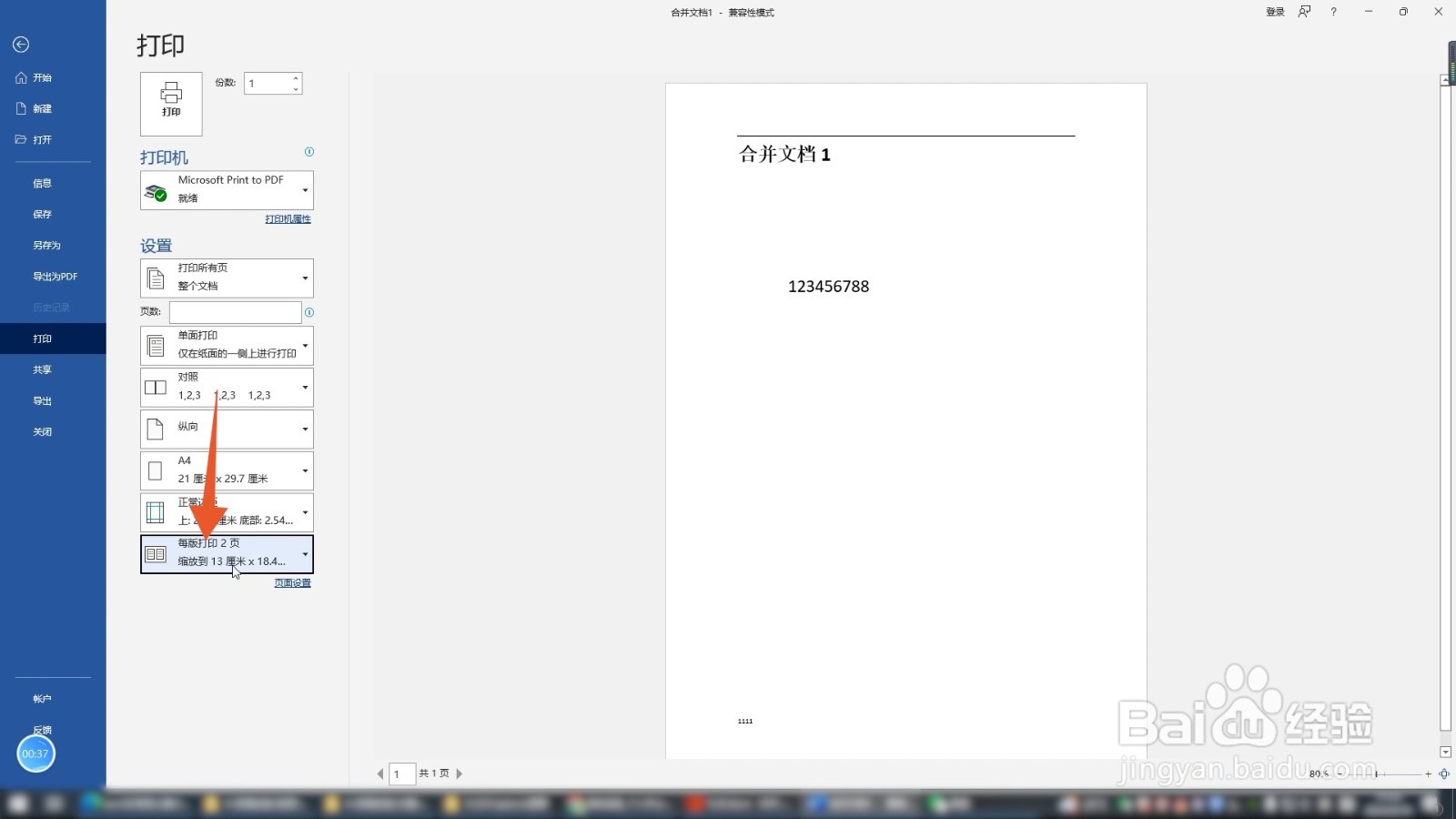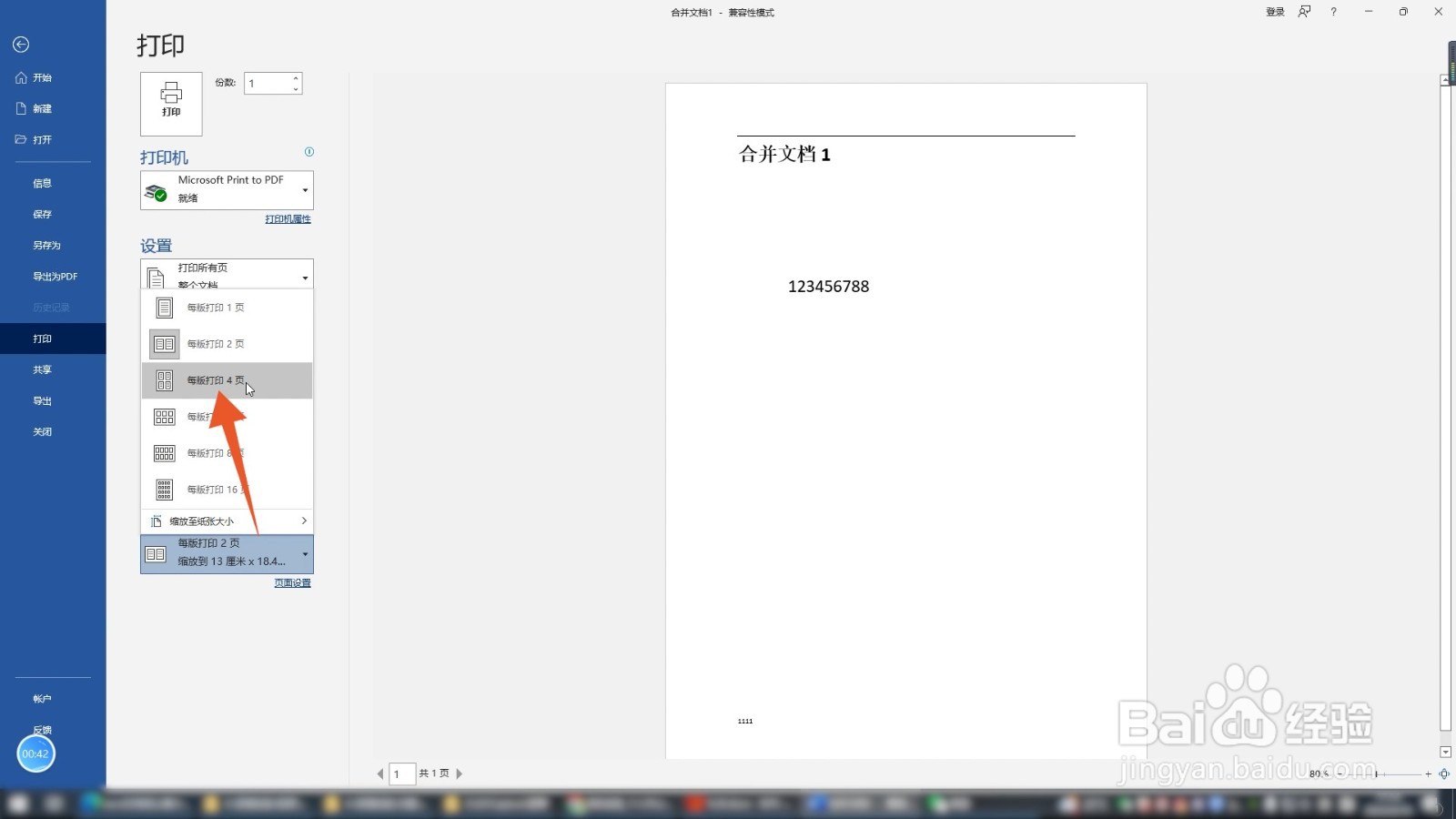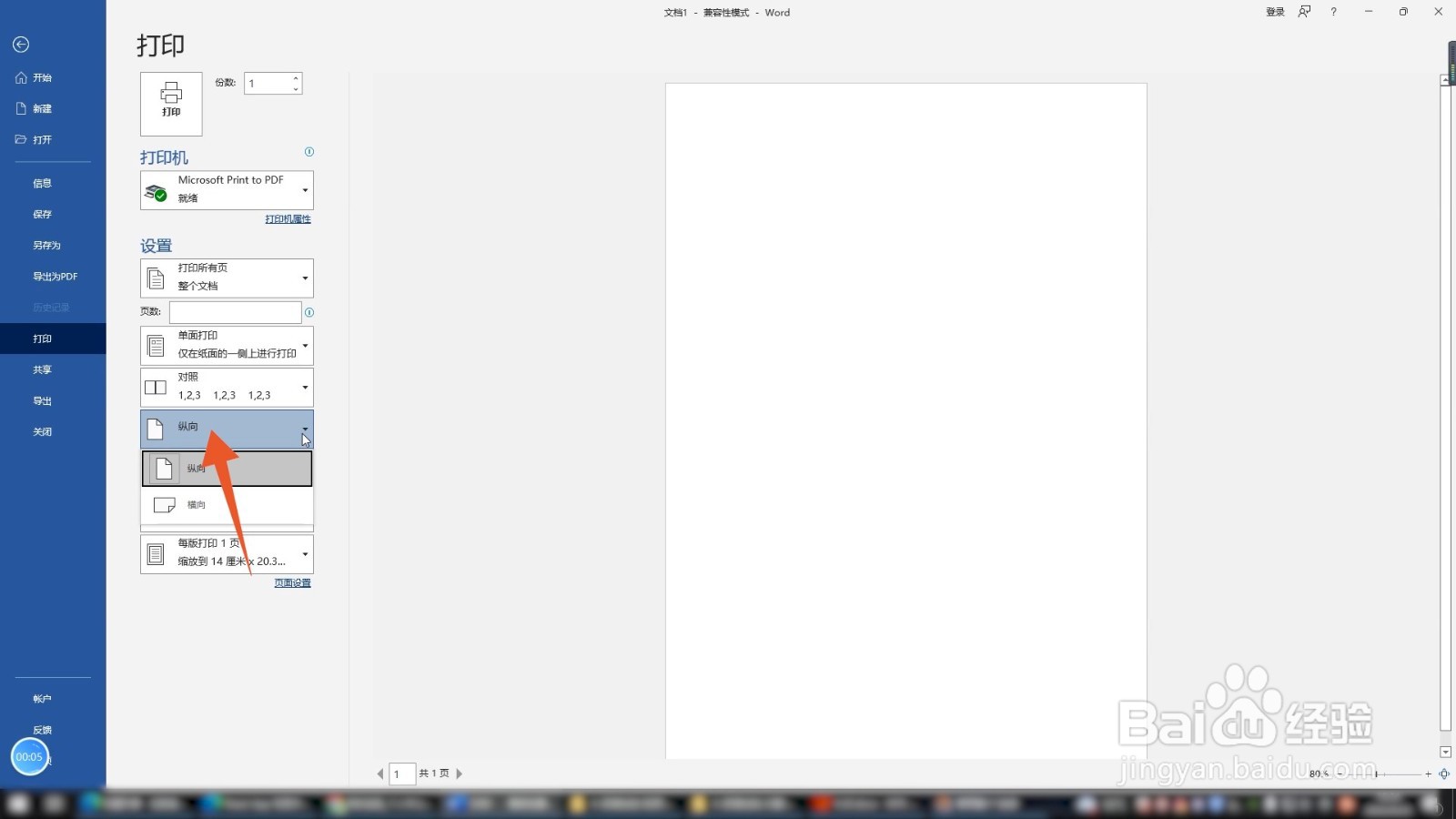word文档可以通过文件和按键等方法缩小打印出来,本答案介绍了以上提及到的所有方法,Windows和Mac电脑操作一致,以下是Windows电脑通过文件功能将word文档缩小打印的步骤说明
工具/原料
Lenovo天逸510S
Windows10
Word14931.20132
文件打印
1、点击文件进入到word的软件界面,点击界面左上角的文件选项。
2、点击打印再点击左侧导航栏里面的打印选项,点击里面最后一个下拉菜单。
3、点击缩放至纸张大小再点击缩放至纸张大小的选项,在里面选择并点击你想要缩小的大小就可以了。
4、再次点击下拉菜单如果你是想要每张纸打印多页内容,就再次点击这个下拉菜单。
5、点击打印版式选择并点击你想要的打印版式,选择好后点击上方的打印按钮就可以了。
按键打印
1、按下组合按键先找到并按下你的电脑键盘上面的ctrl+p的功能组合按键。
2、点击纸张方向进入到word打印界面后先点击纸张方向的菜单,点击横向按钮。
3、点击每版打印再点击每版打印的下拉菜单,在里面选择并点击你想要缩小打印的范围就可以了。